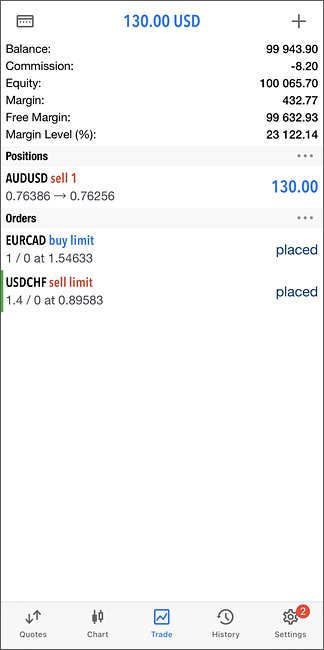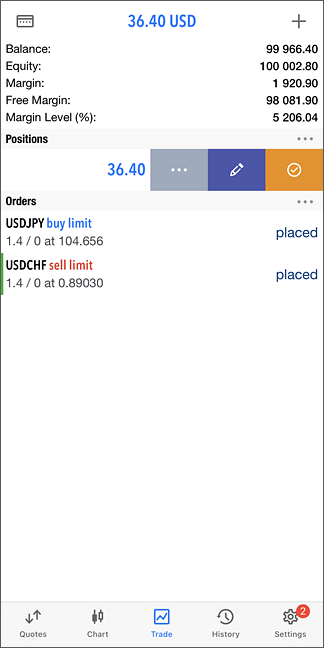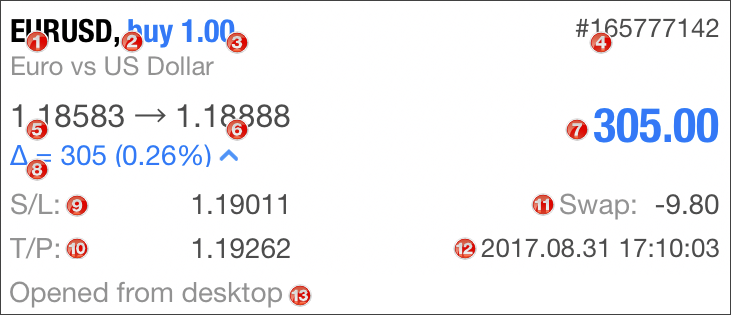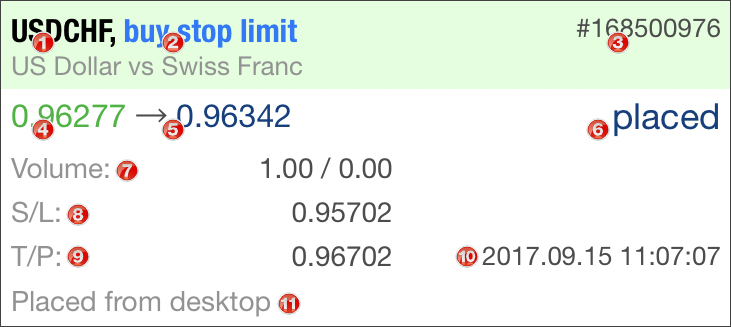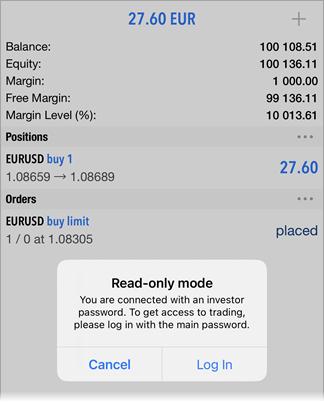Comercio
La regla fundamental para obtener beneficios a la hora de operar en los mercados financieros consiste en lo siguiente: comprar barato y vender caro. Una de las principales funciones de la plataforma móvil MetaTrader 5 para iPhone es proporcionar al usuario amplias opciones para realizar las operaciones de compra-venta.
En la pestaña "Trading" Usted puede ver el estado de su cuenta comercial, así como las posiciones actuales y las órdenes pendientes. Para abrir esta pestaña, utilice el panel inferior de la aplicación.
- Para llamar al menú de operaciones grupales, pulse
 en el encabezado del apartado de las posiciones u órdenes en el encabezado del apartado de las posiciones u órdenes
Estado de la cuenta #
El estado actual de una cuenta de trading se muestra en la parte superior de la pestaña:
- Beneficio, divisa — beneficios/pérdidas totales de las posiciones de trading actuales, aquí también se muestra la moneda del depósito de la cuenta.
- Balance — importe de fondos en la cuenta sin tener en cuenta los resultados de las posiciones abiertas en este momento (depósito);
|
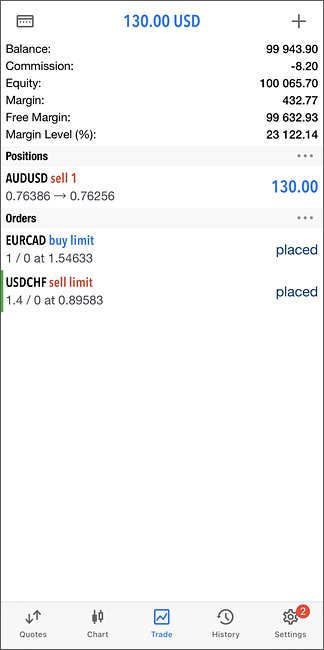
|
- Crédito — cantidad de fondos prestados al trader por el broker;
- Activos — importe actual de símbolos adquiridos (posiciones largas) reflejado en la moneda del depósito del trader. El coste se determina de forma dinámica según el precio de la última operación con el instrumento financiero teniendo en cuenta el coeficiente de la liquidez. Prácticamente el importe de los activos equivale al importe que recibiría el cliente si cerrara inmediatamente las posiciones largas. Este indice se utiliza para operar en los mercados de bolsa.
- Compromisos — deuda por posiciones cortas actuales que se calcula como el coste de estas posiciones por el precio actual de mercado. Prácticamente el importe de los compromisos equivale al importe que pagaría el trader si cerrara inmediatamente las posiciones cortas.
- Comisión — importe de la comisión para las órdenes y posiciones que ha sido acumulado durante el día/mes. Dependiendo de las condiciones de cobro de la comisión (reguladas por el bróker) en el transcurso de un día/mes se realiza el cálculo provisional de la comisión, la suma correspondiente se bloquea en la cuenta y se muestra en este campo. Al final del día/mes, se realiza el cálculo definitivo del acomisión, y la suma correspondiente se cobra de la cuenta con una operación de saldo (queda reflejada como operación aparte en la pestaña "Historial"), y los fondos bloqueados se desbloquean.
Si la comisión se cobra instantáneamente en el momento de la ejecución de la operación, su valor se guarda en el campo "Comisión" de las operaciones en la pestaña "Historial".
- Bloqueado — en algunas condiciones comerciales (se determinan por el broker) el beneficio obtenido por el trader durante el día no se puede utilizar para realizar las operaciones de trading (no se tiene en cuenta en el margen libre). Este beneficio bloqueado se muestra en este campo. Al final de la jornada de trading este beneficio se desbloquea y se suma al balance de la cuenta.
- Equidad — la equidad se calcula como Balance + Crédito - Comisión +/- ganancias/pérdidas flotantes - Bloqueado;
- Margen — importe de fondos que se necesitan para cubrir las posiciones abiertas y órdenes pendientes;
- Margen libre — cantidad de fondos libres que pueden ser usados para abrir posiciones. Se calcula como Equidad - Margen. Dependiendo de las condiciones comerciales (se determinan por el broker), la equidad puede incluir o excluir: beneficio flotante, pérdidas flotantes, o beneficio flotante y pérdidas flotantes junto;
- Nivel de margen — relación porcentual de la equidad de la cuenta y el volumen del margen (Equidad / Margen * 100);
- Resultado de operaciones — resultado financiero total de todas las posiciones abiertas.
|
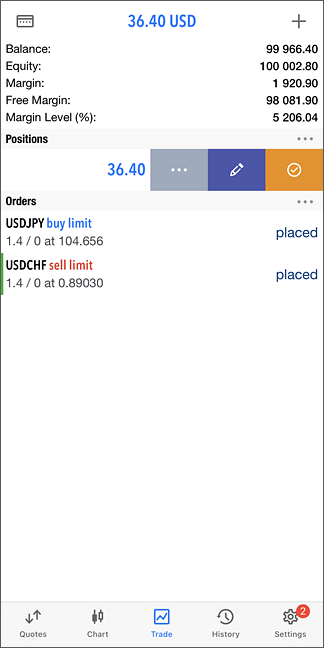
|
Órdenes de trading
Para cerrar o cambiar rápidamente una posición, pase el dedo en su línea de derecha a izquierda. Se abrirá el menú de comandos:
Si arrastra el menú más hacia la izquierda, pasará inmediatamente al cierre o la eliminación de una orden
Comandos análogos están disponibles en el menú contextual de posiciones y órdenes. Para abrirlo, pulse en la línea de la operación comercial en la lista.
|
Posiciones #
En esta parte se muestran las posiciones abiertas en este momento. Por defecto, aquí se muestra sólo la información breve sobre la posición. Para ver la información más detallada, pinche una vez en la línea de la posición.
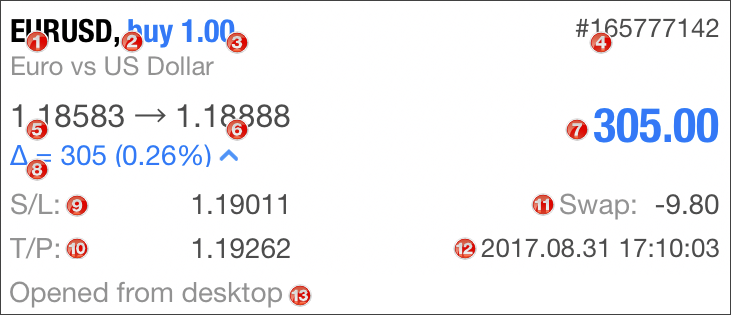
- Símbolo — instrumento financiero de la posición abierta;
- Tipo — tipo de posición: "Buy" — larga, "Sell" — corta;
- Volumen — volumen de posición de trading (en lotes o unidades). El volumen mínimo y el paso de su cambio es limitado por la empresa de corretaje, mientras que el máximo depende del monto del depósito;
- # — ticket (número único) de la posición.
- Precio de apertura — precio de la transacción en el resultado de la cual ha sido abierta la posición. Si la posición abierta es el resultado de ejecución de varias transacciones, en este campo se muestra su precio medio ponderado: (precio de transacción 1 * volumen de transacción 1 + ... + precio de transacción N * volumen de transacción N) / (volumen de transacción 1 + ... + volumen de transacción N). La precisión de redondeo del precio medio ponderado es igual al número de dígitos tras la coma en el precio del símbolo más tres dígitos adicionales;
- Precio actual — precio actual del instrumento financiero;
- Beneficio — resultado financiero de la transacción, teniendo en cuenta el precio actual. El resultado positivo significa que la transacción es rentable, el negativo — de pérdidas.
- Δ — diferencia entre el precio de apertura y el precio actual en puntos y en tanto por ciento.
- S/L — nivel de Stop Loss para la posición actual. Si esta orden no ha sido colocada, en este campo se muestra una raya;
- T/P — nivel de Take Profit para la posición actual. Si esta orden no ha sido colocada, en este campo se muestra una raya;
- Swap — suma de los swaps calculados.
- Tiempo — fecha/hora de apertura de la posición. Esta entrada se muestra en forma de AAAA.MM.DD HH:MM (año, mes, día hora:minuto);
- Comentario — comentario sobre la posición. Usted puede poner un comentario sólo durante la colocación de la orden desde la versión de la plataforma MetaTrader 5 para PC. No se podrá cambiar el comentario durante la modificación de la orden. Además, la empresa de corretaje también puede hacer comentarios a una operación comercial.
Órdenes #
En esta parte se muestran las órdenes pendientes que han sido colocadas. Por defecto, aquí se muestra sólo la información breve sobre la orden. Para ver la información más detallada, pinche una vez en la línea de la orden.
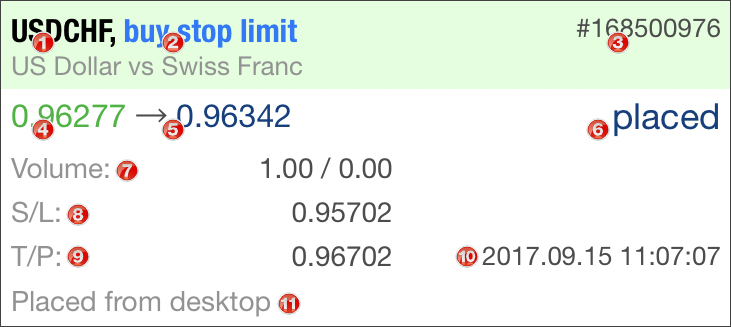
- Símbolo — instrumento financiero para el que ha sido colocada la orden pendiente;
- Tipo — tipo de la orden pendiente: "Sell Stop", "Sell Limit", "Buy Stop", "Buy Limit", "Buy Stop Limit" o "Sell Stop Limit";
- # — número del ticket (número único) de la orden pendiente;
- Precio — precio actual del instrumento financiero;
- Precio — precio, alcanzando el cual se accionará la orden pendiente;
- Estado — estado actual de la orden pendiente: "Iniciada", "Colocada", etc.
- Volumen — volumen solicitado en la orden pendiente , y volumen cubierto por la transacción (en lotes o unidades);
- S/L — nivel de la orden Stop Loss colocada. Si esta orden no ha sido colocada, en este campo se muestra una raya;
- T/P — nivel de la orden Take Profit colocada. Si esta orden no ha sido colocada, en este campo se muestra una raya;
- Tiempo — fecha/hora de colocación de la orden pendiente. Esta entrada se muestra en forma de AAAA.MM.DD HH:MM (año, mes, día hora:minuto);
- Comentario — comentario sobre la orden. Usted puede poner un comentario sólo durante la colocación de la orden desde la versión de la plataforma MetaTrader 5 para PC. No se podrá cambiar el comentario durante la modificación de la orden. Además, la empresa de corretaje también puede hacer comentarios a una operación comercial.
Al acercarse al mercado a la izquierda de la orden, aparece una raya verde.
|
Restricción del comercio #
El trading en una cuenta puede verse restringido por varios motivos: la conexión a una cuenta en el modo inversor,no se ha aceptado el acuerdo, no se ha superado la verificación con el bróker, etc. En este caso, los comandos comerciales estarán ocultos en todas las secciones de la aplicación: el menú de cotizaciones, los gráficos, el menú de operaciones comerciales, etc. El único comando disponible será  en la parte superior de la sección «Trading». Al clicar en él, verá el motivo por el que las operaciones no están disponibles, así como las recomendaciones para resolver el problema. en la parte superior de la sección «Trading». Al clicar en él, verá el motivo por el que las operaciones no están disponibles, así como las recomendaciones para resolver el problema.
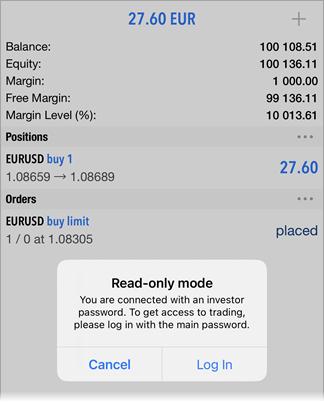
Menú contextual #
Para abrir el menú contextual, pulse sobre la línea de la posición u orden en la lista.
Menú contextual de una posición
- Cerrar posición — ir al cierre de la posición;
- Modificar posición — pasar a la modificación de los niveles Stop Loss y Take Profit de la posición;
- Trading — abrir la ventana de trading. En este caso, el símbolo y el volumen de la operación serán colocados automáticamente de acuerdo con la posición para la que ha sido llamado el menú contextual.
- Gráfico — abrir el gráfico del instrumento financiero de la posición abierta.
- Profundidad de Mercado — abrir la Profundidad de Mercado para el símbolo de la posición abierta, si el DOM está disponible para este símbolo.
Menú contextual de una orden
|